このサンプルでは、ローカルオペレーティングシステム上にインストールされている Oracle データベースクライアントを介して、ネットワークマシン上で MobileTogether Designer から Oracle データベースサーバーへの接続のよく使用されている状況について説明されています。
このサンプルでは、 MobileTogether Designer 内のデータベース接続ウィザードを使用して、 ODBC データソース (DSN) のセットアップについて説明されています。既に DSN が作成されている場合は Windows 内の ODBC データソース管理者から直接作成しプロンプトされたら選択する事も可能です。ODBC データソースの詳細に関しては、 ODBC 接続のセットアップ を参照してください。
•(ODBC Oracle ドライバーを含む) Oracle データベースクライアントが使用中のオペレーティングシステムでインストール、および構成されていなければなりません。Oracle データベースクライアントのインストールおよび構成方法は Oracle ソフトウェアに付随するドキュメントを参照してください。
•tnsnames.ora ファイルのパスは Oracle ホームディレクトリがインストールされている場所によります。 Oracle データベースクライアント 11.2.0 に関しては、デフォルト Oracle ホームディレクトリのパスは以下の通りです:
ORCL = (DESCRIPTION = (ADDRESS_LIST = (ADDRESS = (PROTOCOL = TCP)(HOST = server01)(PORT = 1521)) ) (CONNECT_DATA = (SID = orcl) (SERVER = DEDICATED) ) ) |
tnsnames.ora ファイルのパスは Oracle ホームディレクトリがインストールされている場所によります。Oracle データベースクライアント 11.2.0 に関しては、デフォルト Oracle ホームディレクトリのパスは以下の通りです:
C:\app\username\product\11.2.0\client_1\network\admin\tnsnames.ora |
接続の詳細を貼り付け保存する、または(使用可能であれば) Oracle ネット構成アシスタントウィザード を実行することにより tnsnames.ora ファイルに新規エントリを追加することができます。
ODBC を使用しての Oracle への接続:
2.[Oracle (ODBC / JDBC)] を選択して、 「次へ」 をクリックします。
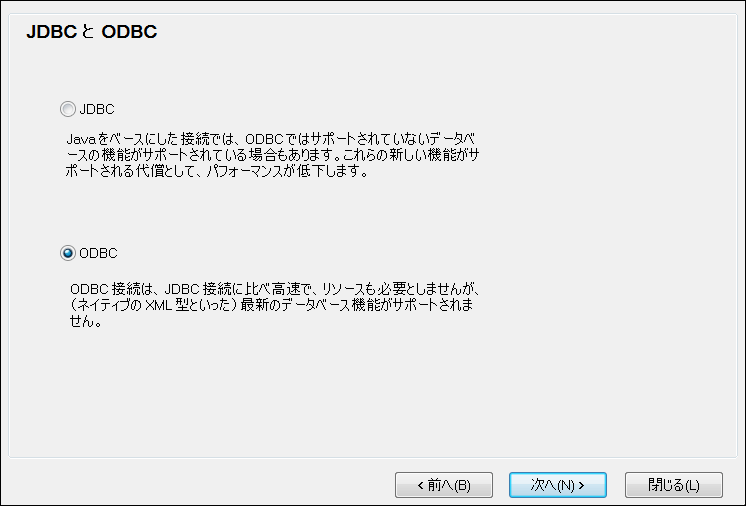
3.[ODBC] を選択します。
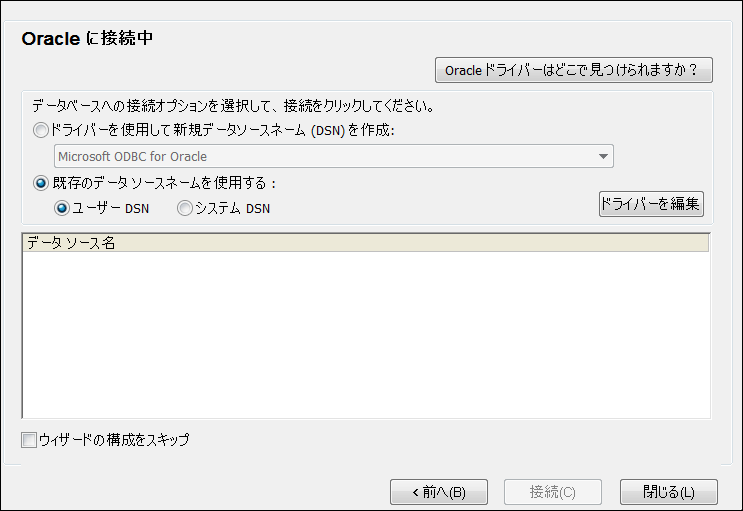
4.[ドライバーの編集] をクリックします。
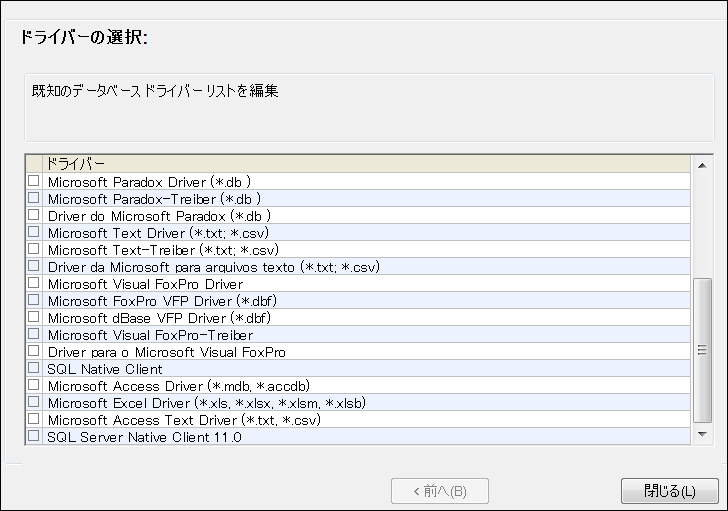
5.使用する Oracle ドライバーを選択します (このサンプルでは Oracle in OraClient11g_home1です)。Oracle クライアントをインストール後システムで使用可能な Oracle ドライバーのリストを表示します。
6.[戻る] をクリックします。
7.[新しいデータソース (DSN) をドライバーを使用して作成] を選択して、ステップ 4 で選択された Oracle ドライバーを選択します。
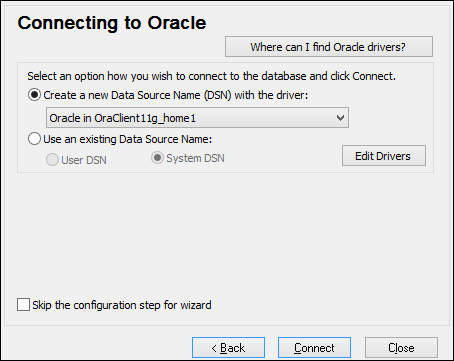
Microsoft ODBC for Oracle という名称の Microsoft により提供されるドライバーを使用することは避けてください。 Microsoft は Oracle により提供される ODBC ドライバーを使用することを奨励しています。(以下参照: http://msdn.microsoft.com/en-us/library/ms714756%28v=vs.85%29.aspx)。 |
8.「接続」 をクリックします。
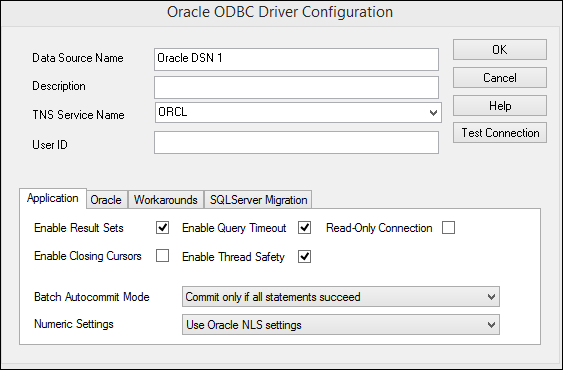
9.データソース名テキストボックスにデータソースを識別する名前を入力します (このサンプルの場合はOracle DSN 1 です)。
10.TNS サービス名ボックスでは、 tnsnames.ora ファイルで定義されている通りの接続名を入力します。(prerequisites前提条件を参照してください)。このサンプルでは接続名 ORCL です。
11.「OK」をクリックします。
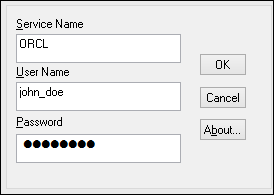
12.データベースのユーザー名とパスワードを入力して、「OK」。をクリックします。